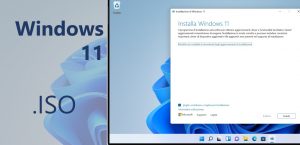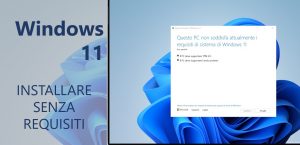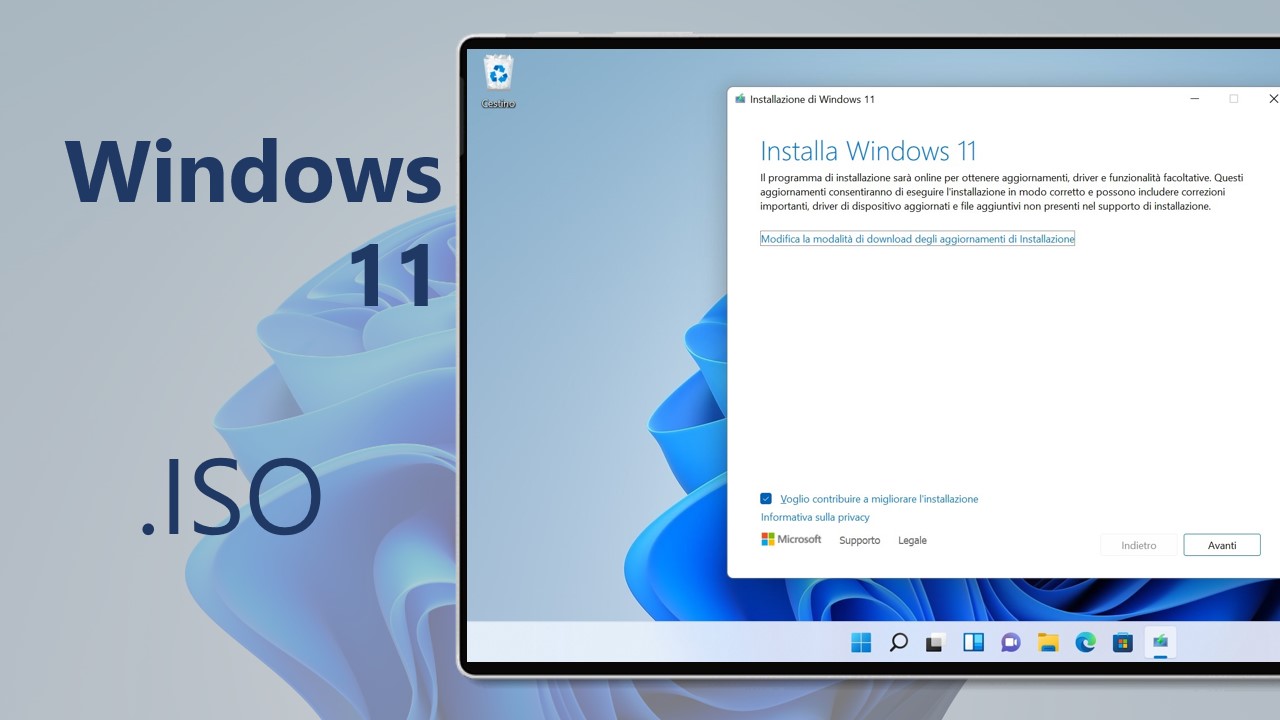
Volete cucinare la vostra .ISO di Windows 11 con bypass dei requisiti minimi? Vediamo la guida per creare le nuove .ISO in casa e in italiano.
AGGIORNAMENTO | Guida aggiornata con un terzo metodo per creare la propria .ISO custom tramite uno script per applicare una patch per i requisiti minimi di Windows 11.
Create le vostre ISO custom di Windows 11
ATTENZIONE | Non ci riterremo responsabili di danni hardware e software causati da questa o dalle altre guide pubblicate su WindowsBlogItalia. Il tutto è fatto a vostro rischio e pericolo e potrebbe comportare, nel migliore dei casi, la perdita dei dati presenti nel device: prima di prendere qualsiasi iniziativa, consigliamo vivamente di effettuare un backup completo di app, foto e documenti.
Metodo 1 – Creazione del file custom .ISO di Windows 11 con Universal MCT
- Scaricate Universal MediaCreationTool aprendo il link qui in basso nel vostro browser.
- Cliccate sul pulsante Download ZIP in alto a destra.
- Salvate il file in una cartella a vostra scelta e scompattate i file.
A questo punto, eseguendo il file .bat appena scaricato avrete accesso a una schermata che vi consente di scegliere di quale versione di Windows effettuare il download, compreso Windows 11. Lo sviluppatore ha inserito all’interno della cartella di installazione del tool un comodo script da eseguire per bypassare i requisiti minimi di Windows 11 in caso di necessità.
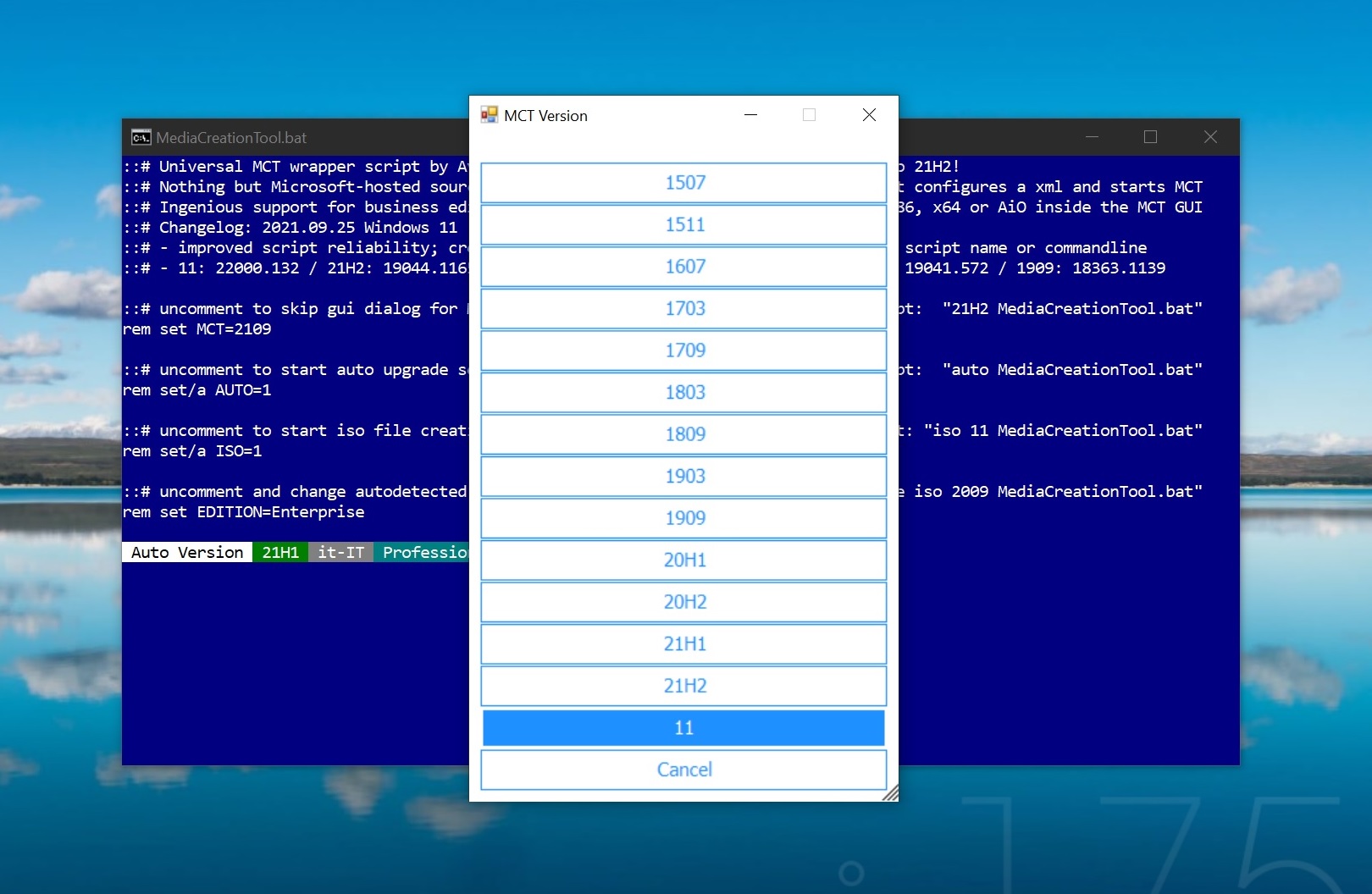
Universal MediaCreationTool | Download
Essendo semplicemente una versione modificata dello strumento ufficiale Media Creation Tool, avrete la possibilità di aggiornare subito il PC o creare un’ISO da inserire su DVD o chiavetta USB per l’installazione pulita in seguito o su un altro dispositivo.
Metodo 2 – Creazione del file custom .ISO di Windows 11 con Rufus
- Scaricate Rufus aprendo il link qui in basso nel vostro browser.
- Scaricate l’ultima versione del tool.
- Scaricate l’ultima ISO ufficiale di Windows 11 da questo indirizzo.
A questo punto lanciate il file .exe appena scaricato avrete accesso a una schermata che vi consente di creare un supporto bootabile di Windows 11. Selezionate la ISO di Windows 11 appena scaricata e l’opzione Extended Windows 11 Installation per creare la vostra ISO custom con bypass dei requisiti TPM e SecureBoot.
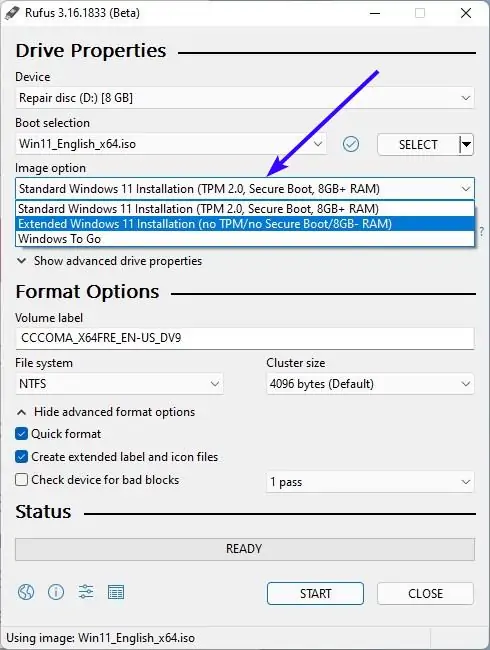 Rufus | Download
Rufus | Download
Una volta creato il vostro DVD o pennetta USB bootabile potete procedere a una installazione pulita o aggiornamento tramite ISO.
Metodo 3 – Creazione del file custom .ISO di Windows 11 tramite script
- Scaricate l’ultima .ISO ufficiale di Windows 11 da questo indirizzo.
- Scaricate lo script qui in basso e decomprimetelo nella stessa cartella della vostra .ISO di Windows 11.
A questo punto, cliccate con il tasto destro sul file .bat ed eseguitelo come amministratore (potrebbe essere segnalato come un rischio, fate click su Ulteriori informazioni ed esegui comunque), quindi toccate un tasto qualsiasi. Cliccate con il tasto destro sul file .ISO, scegliete la voce Invia a e nella lista cliccate su Quick_11_iso_esd_wim_TPM_toggle.bat. Attendete di vedere la voce TPM patch added e chiudete lo script.
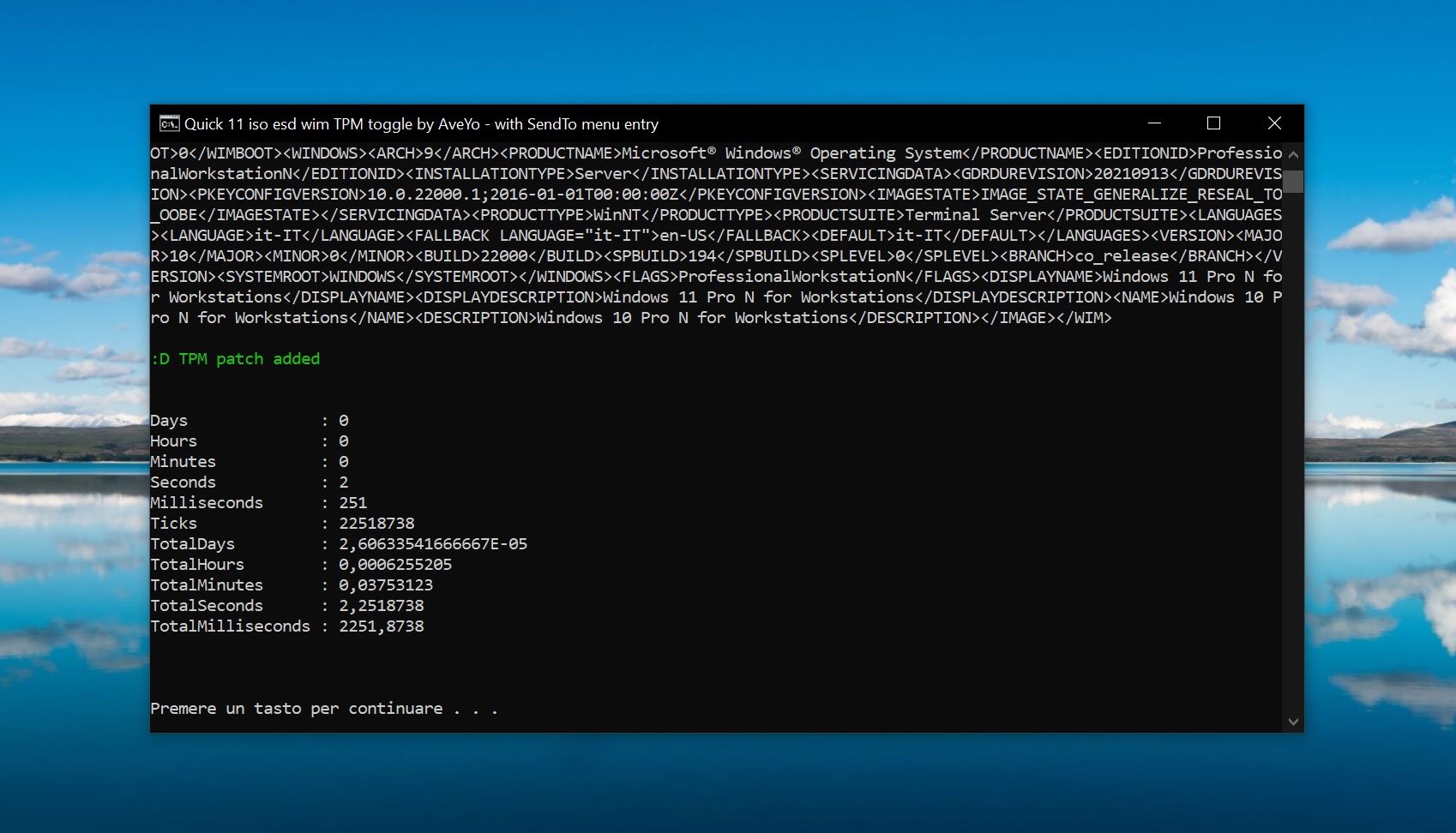
Script | Download
Dopo la patch della .ISO avrete la possibilità di aggiornare subito il PC o creare un’.ISO da inserire su DVD o chiavetta USB per l’installazione pulita in seguito o su un altro dispositivo.
Installazione pulita e aggiornamento con la vostra ISO
Una volta scaricata la ISO, potete installare Windows 11 facendo un’installazione pulita, oltre che aggiornare semplicemente seguendo la procedura guidata.
In alternativa alla creazione della custom ISO, vi ricordiamo che trovate una ISO già cucinata da noi in grado di bypassare i requisiti minimi di Windows 11 – pronta per il download.
Avete già aggiornato a Windows 11? Lo avete forzato con una custom ISO o altri metodi? Fatecelo sapere nei commenti.
Articolo di Windows Blog Italia
Non dimenticate di scaricare la nostra app per Windows, per Android o per iOS, di seguirci su Facebook, Twitter, YouTube, Instagram e di iscrivervi al Forum di supporto tecnico, in modo da essere sempre aggiornati su tutte le ultimissime notizie dal mondo Microsoft. Iscrivetevi al nostro canale Telegram di offerte per approfittare di tanti sconti pubblicati ogni giorno.